win7防火墙在哪里|win7打开或关闭防火墙步骤
更新日期:2023-08-25 12:05:15
来源:网友投稿
手机扫码继续观看

防火墙是win7系统中的一个安全防护组件,能够防止系统遭受非法程序的入侵,不过防火墙也可能对一些正常的程序进行拦截,从而影响到正常的使用。所以在必要的情况下还需要关闭防火墙,有些用户不知道win7旗舰版64位系统防火墙在哪里设置,这边跟系统城小编一起来学习下win7系统打开或关闭防火墙的方法。
具体方法如下:
1、点击【开始】,打开【控制面板】;

2、选择【系统和安全】,点击“Windows防火墙”;

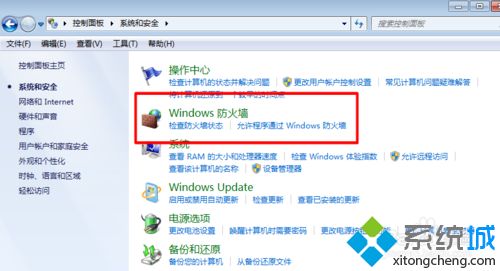
3、在左侧可以看到【打开或关闭Window防火墙】,点击【打开或关闭Windows防火墙】;
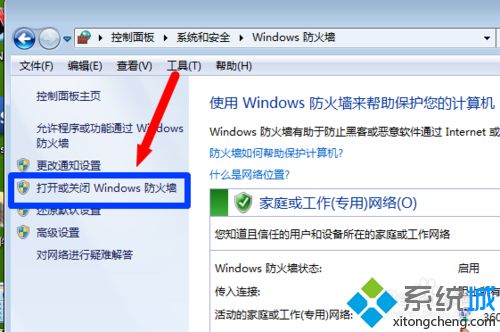
4、可以根据不同网络位置选择启用或者关闭Windows防火墙,然后确定修改;
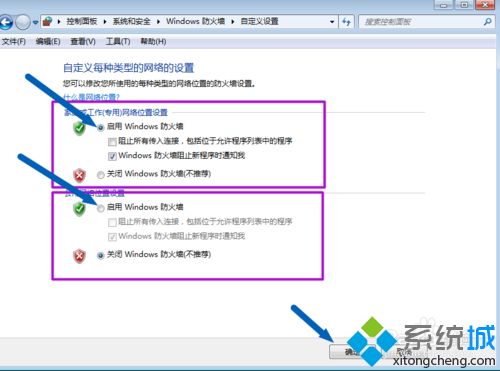
5、在返回的界面可以看到,该防火墙的状态是‘启用’。
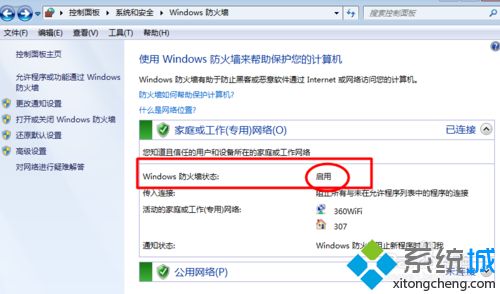
以上就是win7防火墙的打开或关闭的方法,如果你还不知道怎么设置防火墙,可以按照上面的步骤来操作。
该文章是否有帮助到您?
常见问题
- monterey12.1正式版无法检测更新详情0次
- zui13更新计划详细介绍0次
- 优麒麟u盘安装详细教程0次
- 优麒麟和银河麒麟区别详细介绍0次
- monterey屏幕镜像使用教程0次
- monterey关闭sip教程0次
- 优麒麟操作系统详细评测0次
- monterey支持多设备互动吗详情0次
- 优麒麟中文设置教程0次
- monterey和bigsur区别详细介绍0次
系统下载排行
周
月
其他人正在下载
更多
安卓下载
更多
手机上观看
![]() 扫码手机上观看
扫码手机上观看
下一个:
U盘重装视频










